16Aug
Данные — один из самых ценных активов в 21 веке, и потеря ценных данных может иметь катастрофические последствия. Несмотря на то, что современные устройства хранения, такие как твердотельные и жесткие диски, достаточно надежны, они все же могут выйти из строя и вызвать серьезные проблемы.
К счастью, с помощью таких инструментов восстановления данных, как Звездное восстановление данных вы можете мгновенно получить доступ к вашим удаленным или потерянным файлам.
Итак, если вы случайно удалили или потеряли что-то важное на своем внутреннем или внешнем запоминающем устройстве, вы попали на нужную веб-страницу.
В этой статье мы поделились подробным руководством, которое поможет вам Восстановление внешнего жесткого диска.
Оглавление
- Как использовать Stellar Data Recovery для восстановления данных на ПК с Windows?
-
Stellar Data Recovery: четыре лучшие функции
- 1. Простое в использовании и самостоятельное решение
- 2. Поддерживает все основные файлы, носители и форматы данных
- 3. Полное восстановление данных с внутренних и внешних устройств хранения
- 4. Предварительный просмотр и возможности сохранения данных
- Stellar Data Recovery: цены и доступность
- Как избежать потери данных?
Как использовать Stellar Data Recovery для восстановления данных на ПК с Windows?
Подготовка и меры предосторожности
- Убедитесь, что вы подключили внешний жесткий диск к компьютеру через любой доступный USB-порт, и ваш компьютер распознал его.
- Перед началом любого процесса восстановления данных важно прекратить использование устройства хранения, с которого вы собираетесь восстанавливать данные. Это предотвращает перезапись данных, которые вы пытаетесь восстановить.
Теперь вот подробное руководство по восстановлению удаленных данных с внешнего жесткого диска на ПК с Windows 11/10,
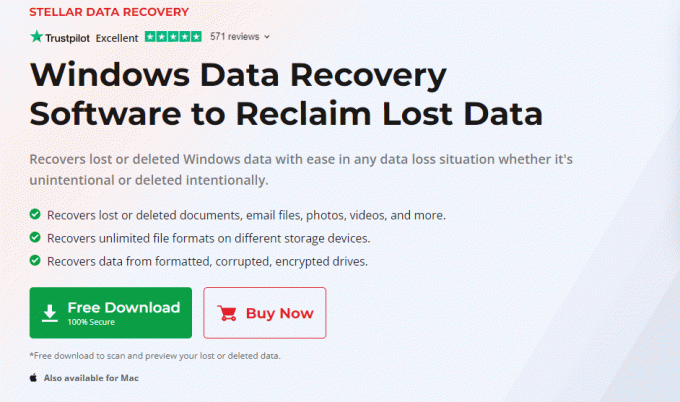
ШАГ 1: Во-первых, посетите официальный Звездное восстановление данных сайте и нажмите кнопку бесплатной загрузки. Поскольку программное обеспечение Stellar Data Recovery имеет небольшой размер, его загрузка не займет много времени.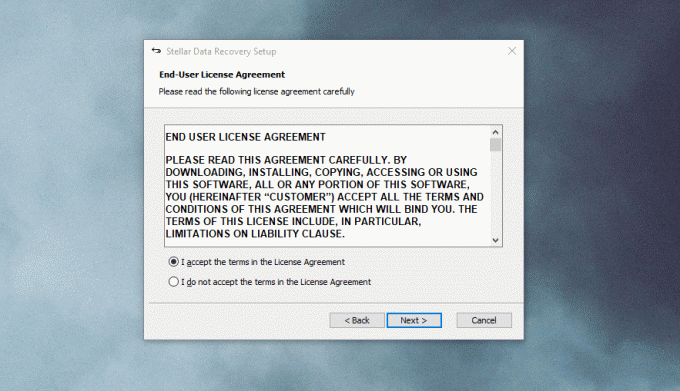
ШАГ 2: После загрузки следуйте инструкциям на экране, чтобы установить программу на свой компьютер. Мы советуем вам оставить все параметры установки по умолчанию, а затем отметить Launch Stellar Data Recovery.
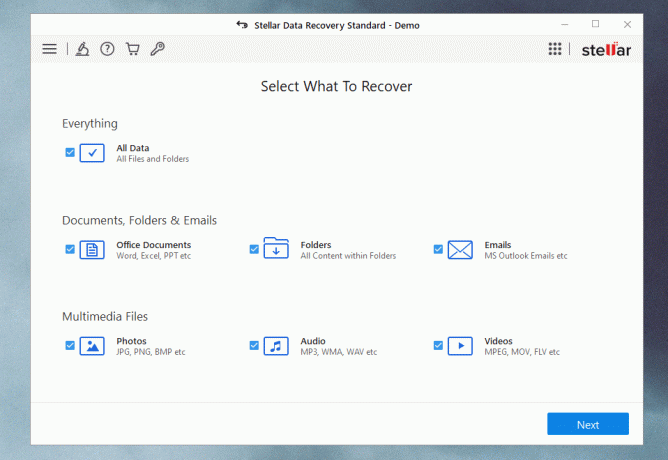
ШАГ 3: Stellar Data Recovery теперь попросит вас выбрать тип данных, которые вы хотите восстановить. Вы можете выбрать определенный тип данных, например видео, документы, электронные письма, музыку, или просто проверить все данные.

ШАГ 4: Теперь вы увидите список всех внешних и внутренних дисков, подключенных к вашему ПК. Следовательно, выберите диск, с которого вы хотите восстановить потерянные или удаленные данные.

ШАГ 5: Затем нажмите кнопку «Сканировать», и Stellar Data Recovery мгновенно начнет сканирование вашего диска на предмет потерянных данных. Как только сканирование будет завершено, программное обеспечение также продемонстрирует объем данных, которые можно восстановить.

ШАГ 6: Теперь вы можете выбрать файлы, которые хотите восстановить, и даже просмотреть их перед восстановлением. Как только вы нажмете кнопку восстановления, ваш удаленный файл снова появится на старом месте.
И это почти все, через несколько минут вы получите доступ к своим удаленным файлам.
В дополнение к восстановлению потерянных или удаленных данных, Stellar Data Recovery также может помочь вам выполнить восстановление зашифрованных дисков, данных. Восстановление с поврежденных или поврежденных дисков, а с помощью профессиональной версии Stellar вы даже можете выполнять RAW данные с диска. Восстановление.
Stellar Data Recovery: четыре лучшие функции
1. Простое в использовании и самостоятельное решение
Рынок наводнен программами для восстановления данных, но что выделяет Stellar Data Recovery из толпы, так это хорошо разработанный пользовательский интерфейс и полный подход «сделай сам».
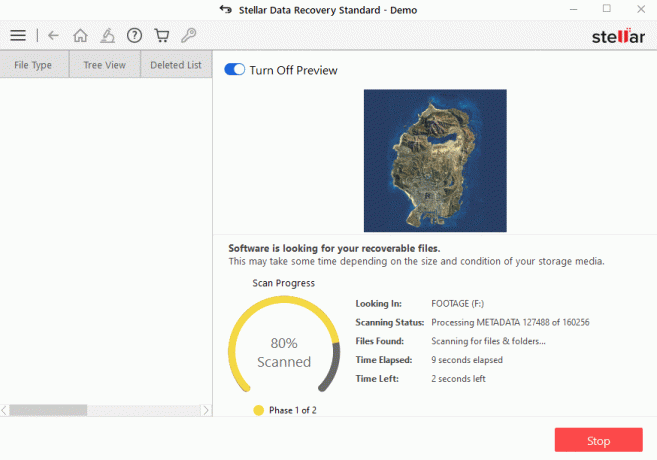
Восстановление данных может быть долгим, трудным и дорогостоящим процессом. Однако с помощью Stellar Data Recover вы можете восстановить доступ к потерянным данным за несколько кликов.
Использование программы не требует пояснений, а простой в навигации интерфейс упрощает весь процесс восстановления данных.
2. Поддерживает все основные файлы, носители и форматы данных
Stellar Data Recovery поддерживает все основные форматы файлов. Кроме того, Stellar Data Recovery также обнаруживает контент большего размера, например высококачественные видеоматериалы.

С помощью этой программы вы можете восстановить любые потерянные документы, электронные письма, целые папки, музыку, фотографии, видео и многое другое.
Все данныевариант под Выберите, что восстановить может пригодиться для восстановления нескольких типов файлов за один раз.
3. Полное восстановление данных с внутренних и внешних устройств хранения
Еще одной примечательной особенностью Stellar Data Recovery является его способность обнаруживать, сканировать и восстанавливать данные как с внутренних, так и с внешних накопителей.

Перед сканированием Stellar Data Recovery перечисляет все подключенные к вашему ПК диски с указанием их емкости. Вы будете удивлены, узнав, что Stellar Data Recovery также может восстанавливать данные с поврежденных дисков.
Stellar Data Recovery предлагает два варианта сканирования, а именно: Быстрое сканирование и Глубокий анализ. Название говорит само за себя, быстрое сканирование выполняется относительно быстро, но может не обнаружить все потерянные данные.
Глубокое сканирование, с другой стороны, является более полным и подходит для ситуаций, когда потеря данных серьезна. Если при быстром сканировании данные не найдены, Stellar автоматически переключается на глубокое сканирование.
4. Предварительный просмотр и возможности сохранения данных
После запуска сканирования Stellar Data Recovery перечисляет все восстановленные данные. Однако, если вы не помните имя удаленного содержимого, местоположение или расширение, Предварительный просмотр функциональности предлагаемые Stellar, могут пригодиться.
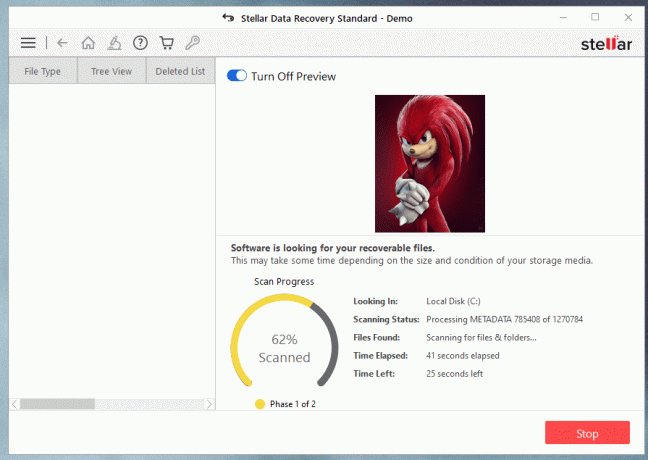
Используя возможность предварительного просмотра удаленных данных, вы можете предварительно просмотреть восстановленные файлы, прежде чем решить, какие из них следует восстановить. Это также гарантирует, что правильные данные будут восстановлены.
Мы также советуем нашим читателям сохранять восстановленные данные на другом устройстве хранения, чтобы предотвратить возможную перезапись данных. Кроме того, это сводит к минимуму риск дальнейшей потери данных.
Stellar Data Recovery: цены и доступность
Stellar Data Recovery предназначен исключительно для настольных компьютеров и ноутбуков и доступен по всему миру через официальный сайт компании. С легкостью используйте Stellar Data Recovery в вашей текущей операционной системе Windows или macOS.

Что касается цен, Stellar Data Recovery доступен в трех различных вариантах: Standard, Professional и Premium.
Эти три разных варианта предлагают разные функции и стоят соответственно 59,99, 89,99 и 99,99 долларов.
Тем не менее, вы можете бесплатно загрузить демо-версию Stellar Data Recovery и начать работу уже сегодня.
Stellar Data Recovery предлагает поддержку клиентов, чтобы помочь пользователям с любыми проблемами, с которыми они могут столкнуться в процессе восстановления. Следовательно, после покупки программного обеспечения служба поддержки клиентов всегда будет рядом, чтобы помочь вам решить проблемы с восстановлением данных.
Как избежать потери данных?
Одним из самых простых способов борьбы с потерей данных является наличие полной Резервное копирование данных. Вы можете создавать резервные копии важных файлов, данных и мультимедийного контента либо на внешнем Жесткие диски или Облачное хранилище.
В случае сбоя основного диска у вас все равно будет полный доступ к потерянным данным. Кроме того, резервное копирование данных в облачных хранилищах также позволит вам получить доступ к своим данным из любой точки мира.

Резервное копирование данных также важно, поскольку существуют определенные сценарии, такие как случайное удаление, ошибки форматирования, вирусные атаки и многое другое, где даже Stellar Data Recovery не может вам помочь восстановить данные.
ЗАКЛЮЧЕНИЕ
Итак, это был простой и понятный учебник о том, как восстановить удаленные или потерянные данные на ПК с Windows 11/10 с помощью многофункционального Звездное восстановление данных программное обеспечение.
Вы снова можете загрузить и начать работу со Stellar Data Recovery бесплатно, используя только свой адрес электронной почты.
Поскольку Stellar Data Recovery — это легкая программа, она потребляет меньше системных ресурсов для своей правильной работы, и ее можно установить в течение нескольких секунд.